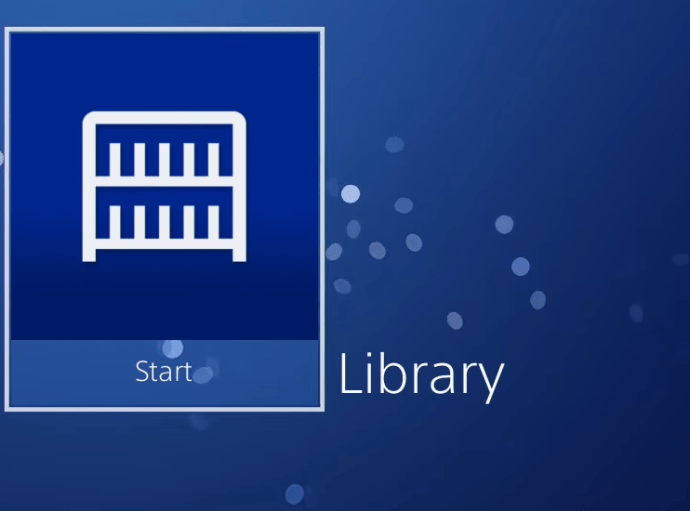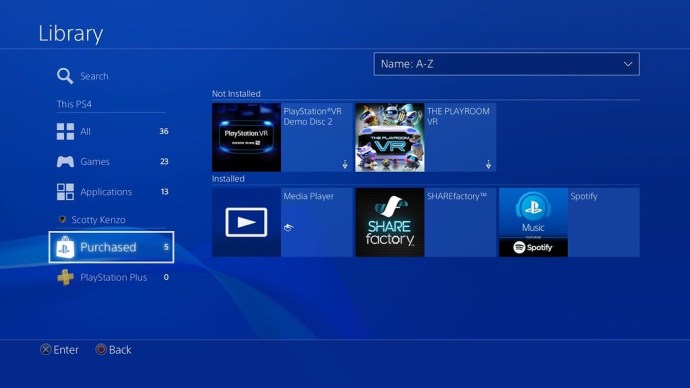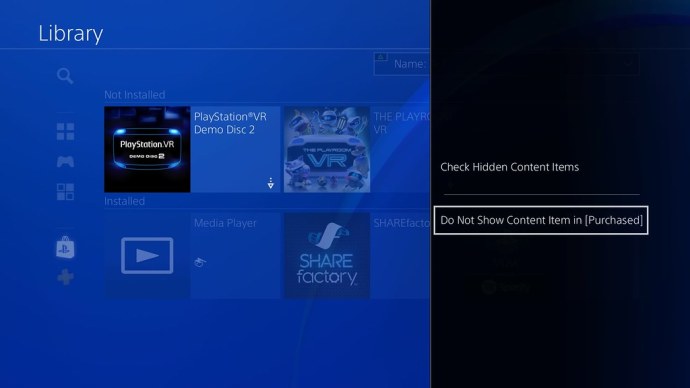PS4에서 게임을 숨기는 방법
대부분의 PlayStation 4 사용자와 마찬가지로 디지털 게임 라이브러리가 약간 무질서하고 지저분할 가능성이 높습니다. 계속해서 게임을 구매하고 플레이하고 게임을 잊어버리면 라이브러리가 현재 플레이하지 않는 PS4 타이틀로 가득 차게 됩니다. 이로 인해 라이브러리를 탐색하고 원하는 게임을 찾는 것이 상당히 어려울 수 있습니다.

다행히 PS4는 원하는 라이브러리의 모든 게임을 숨길 수 있는 기능을 제공합니다. 이미 이긴 게임을 숨기고 싶거나 조금 더 정리하려는 경우 PS4 라이브러리를 정리하는 몇 가지 간단한 단계만 거치면 됩니다. 라이브러리에서 게임을 숨기는 것 외에도 게임을 할 때 좀 더 개인 정보를 보호하려는 경우 활동 피드를 수정할 수도 있습니다.
따라서 더 이상 시간을 낭비하지 않고 PS4 라이브러리에서 게임을 숨기는 방법과 활동 피드를 숨기는 방법을 살펴보겠습니다.
PS4에서 특정 게임을 숨길 수 있습니까?
따라서 PS4 라이브러리는 수십 또는 수백 개의 비디오 게임 타이틀로 어수선하며 그 중 상당수는 현재 플레이하는 데 관심이 없습니다. 플레이하고 싶은 게임을 더 쉽게 찾을 수 있도록 정리할 수 있는 방법이 있다면.
글쎄, 다행스럽게도 PS4를 사용하면 정확히 그렇게 할 수 있습니다. 몇 단계만 거치면 PS4 라이브러리에서 원하는 게임을 숨길 수 있습니다.
게임 라이브러리에서 게임 숨기기
게임 라이브러리를 나열할 때 특정 게임이 표시되지 않도록 하려면 몇 가지 단계를 통해 게임을 숨길 수 있습니다.
- PS4를 켜고 기다리십시오. 계기반 로드합니다.
- 대시보드에서 다음으로 스크롤합니다. 도서관.
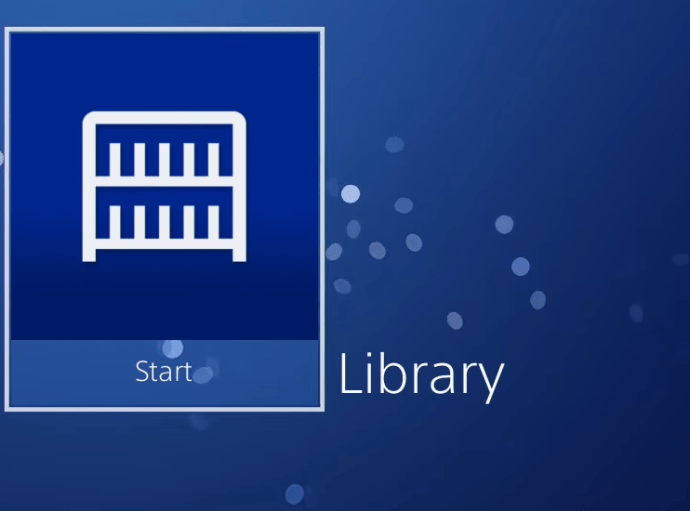
- 라이브러리에서 다음으로 이동합니다. 구입 한 PSN 계정에서 구매한 모든 게임을 보려면
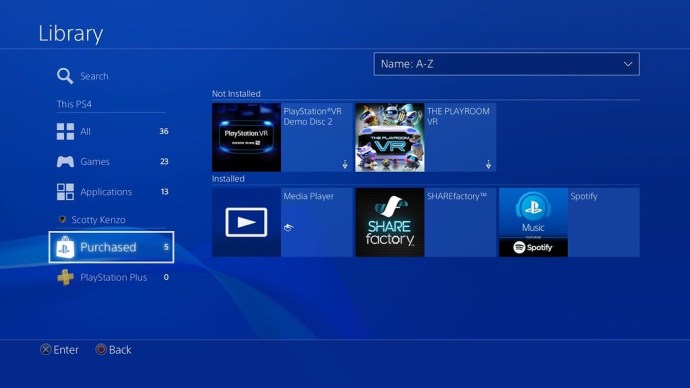
- 아무데나 가다 게임 이 메뉴에서 숨기고 싶은
- 눌러 옵션 PS4 컨트롤러의 키.
- 찾다 (구매한) 콘텐츠 항목을 표시하지 않음 그리고 그것을 클릭하십시오.
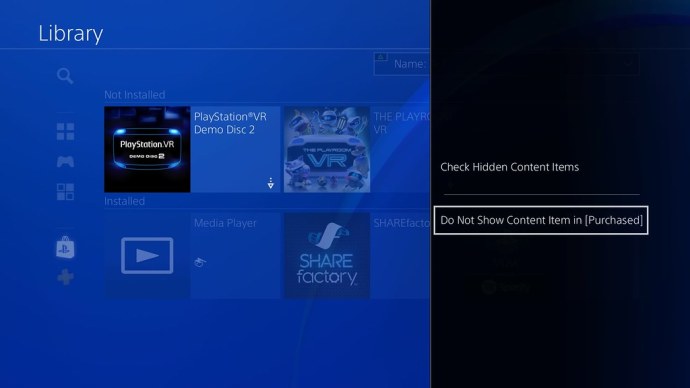
이 단계를 따르면 라이브러리에 있는 모든 게임을 사라지게 할 수 있으며 보고 싶은 게임만 계속 표시됩니다. 걱정하지 마세요. 이 게임을 없애는 것이 아닙니다. 라이브러리를 정리하기 위해 보기에서 숨기기만 하면 됩니다.
그러나 이것은 라이브러리의 '구입함' 섹션에만 적용된다는 점에 유의하세요. 다른 카테고리로 정렬하면 숨긴 게임이 계속 표시됩니다.
숨겨진 도서관 게임을 공개하는 방법
시간이 지나면 일부 게임을 숨기는 것에 대해 마음이 바뀔 수 있습니다. 숨겨진 게임을 공개하는 방법은 다음과 같습니다.
- 다시 탐색 도서관.
- 누르다 옵션 당신의 컨트롤러에.
- 선택하다 숨겨진 콘텐츠 항목 확인

시스템이 요청을 처리할 때까지 기다리면 숨겨진 게임이 모두 다시 표시됩니다.
이 옵션을 사용하면 숨긴 모든 게임이 표시됩니다. 따라서 특정 게임 하나만 숨기기를 해제하려면 돌아가서 다른 모든 게임을 수동으로 다시 숨겨야 합니다.
활동 피드에서 게임 숨기기
프라이버시가 중요합니다. 다른 PS4 사용자가 귀하에 대해 볼 수 있는 정보를 항상 제어해야 합니다.
활동 피드는 다른 사용자가 내가 플레이하는 게임, 점수, 트로피 등을 확인할 수 있는 곳입니다. 다른 사용자가 내 활동을 볼 수 없도록 일부 게임을 숨기려면 다음 방법을 사용할 수 있습니다.
- 귀하의 프로필 메뉴.
- 선택하다 계략.
- 아무거나 선택 게임 목록에.
- 눌러 옵션 컨트롤러의 키입니다.
- 선택하다 숨겨진 게임 설정. 새 창이 나타납니다.
- 선택하다 PS4용 숨겨진 게임.
- 모두 선택 계략 활동 피드에서 숨기고 싶은 것.

활동 피드에서 게임을 숨겨도 프로필에서는 계속 볼 수 있습니다. 유일한 변경 사항은 귀하의 프로필을 방문하는 다른 사용자가 선택한 게임에 대한 정보를 볼 수 없다는 것입니다.
다른 방법으로 활동 로그 숨기기
PlayStation 4를 통해 활동 피드를 조정할 수도 있습니다. 개인 정보 설정. 개인 정보 설정에 액세스하려면 설정 PS4 대시보드의 오른쪽 상단에 있는 옵션. 도구 상자 아이콘은 설정 메뉴를 나타냅니다.
설정 메뉴에 들어가면 개인 정보 설정에 액세스할 수 있는 옵션이 나타날 때까지 스크롤합니다. 이러한 설정을 사용자 지정하려면 먼저 계정 암호를 다시 입력해야 합니다. 따라서 계정 로그인 정보를 준비해야 합니다.

개인 정보 설정 메뉴에서 다음이 표시될 때까지 아래로 스크롤합니다. 숨겨진 게임 옵션. 선택하면 활동 피드로 돌아갑니다. 여기에서 활동 피드에서 숨길 게임을 선택할 수 있습니다.
숨겨진 활동 피드 게임을 공개하는 방법
활동 피드 게임의 숨김을 해제하고 싶다면 쉽게 숨길 수 있습니다. 다음 세 단계를 따르세요.
- 액세스 숨겨진 게임 메뉴. 이 문서에서 이전에 설명한 두 가지 방법 중 하나를 사용할 수 있습니다.
- 모두 체크 해제 계략 다시 밝히고 싶은 것.
- 확인하다 변경.
이렇게 하면 선택을 취소한 모든 게임이 활동 피드로 다시 돌아갑니다. 이것은 모든 새로운 정보가 모든 사람에게 표시된다는 것을 의미합니다. 여기에는 최근 획득한 모든 점수와 트로피, 플레이 시간, 게임이 숨겨져 있는 동안의 모든 활동이 포함됩니다.
물론 마음이 바뀌면 언제든지 돌아가서 활동 피드에서 게임을 다시 숨길 수 있습니다.
PS4에서 게임을 삭제하는 방법
PS4에서 게임을 완전히 제거하는 방법을 알아보겠습니다. 때때로 콘텐츠를 숨기는 것만으로는 충분하지 않습니다. 게임은 여전히 기술적으로 메모리를 차지합니다. 공간을 확보하고 더 이상 플레이하지 않는 게임을 제거하려면 다음을 수행하십시오.
- 위에서 했던 것처럼 PlayStation 라이브러리를 방문하십시오.
- 스크롤하여 삭제하려는 게임을 강조 표시합니다.
- 컨트롤러에서 옵션 버튼을 클릭합니다.
- 오른쪽의 팝업 메뉴를 사용하여 '삭제'를 강조 표시하고 클릭합니다.
- '확인'을 눌러 확인
게임은 앞으로도 계속 다운로드할 수 있습니다.
자주 묻는 질문
PS4에서 내 게임 활동을 숨길 수 있습니까?
라이브러리에서 게임을 성공적으로 숨겼으므로 게임 활동에서 숨길 수 있는지 궁금할 것입니다. 게임을 할 때마다 친구인 친구는 PS4 또는 모바일 앱에서 내가 플레이하는 게임을 볼 수 있습니다.u003cbru003eu003cbru003e불행히도 게임 활동을 숨길 수는 없지만 오프라인으로 나타날 수는 있습니다. 이것은 다른 사람들이 제목을 모르는 상태에서 게임을 플레이할 수 있는 유일한 솔루션입니다.
게임을 숨기면 내 활동과 트로피도 숨겨집니까?
다행히 그렇습니다. 게임을 숨기면 해당 게임을 플레이하거나 다운로드했다는 모든 증거도 숨겨집니다. 일부 트로피만 숨기고 나머지는 숨기고 싶다면 해당 옵션을 사용할 수 없다는 사실에 실망할 것입니다(트로피가 0%가 아닌 경우).
결론
디지털 혼란은 매우 성가실 수 있습니다. PS4의 경우 다양한 게임을 계속 구매하고 플레이하면서 라이브러리가 지저분해지기 쉽습니다. 다행히도 게임을 보이지 않게 숨기고 개인 정보를 보호하기 위해 활동을 숨길 수 있는 방법이 있습니다.